笔者教你win8系统虚拟机安装后网络图标黄色标志不能上网的问题
发布日期:2019-08-31 作者:win10家庭版 来源:http://www.win10zhuti.com
今天和大家分享一下win8系统虚拟机安装后网络图标黄色标志不能上网问题的解决方法,在使用win8系统的过程中经常不知道如何去解决win8系统虚拟机安装后网络图标黄色标志不能上网的问题,有什么好的办法去解决win8系统虚拟机安装后网络图标黄色标志不能上网呢?小编教你只需要1、首先,检查网线是否插好?网线的水晶头是否正常?指示灯是否闪动(如果闪动,说明有数据传输,说明线路是好的)。这也是关键,通常主系统网络正常,虚拟机的网络也会正常(除非主系统使用无线的); 2、此时可以在控制面板中查看驱动程序是否正常。开始→控制面板就可以了。下面小编就给小伙伴们分享一下win8系统虚拟机安装后网络图标黄色标志不能上网具体的解决方法:
1、首先,检查网线是否插好?网线的水晶头是否正常?指示灯是否闪动(如果闪动,说明有数据传输,说明线路是好的)。这也是关键,通常主系统网络正常,虚拟机的网络也会正常(除非主系统使用无线的);

2、此时可以在控制面板中查看驱动程序是否正常。开始→控制面板;

3、控制面板→系统和安全;
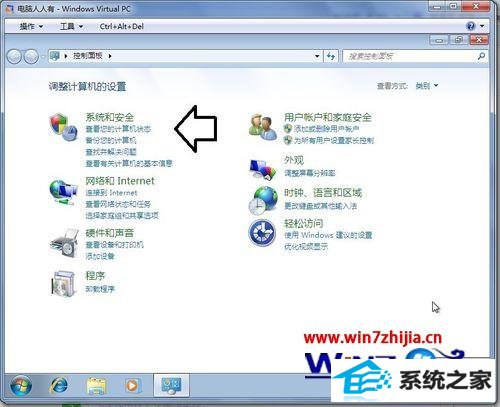
4、系统→设备管理器;
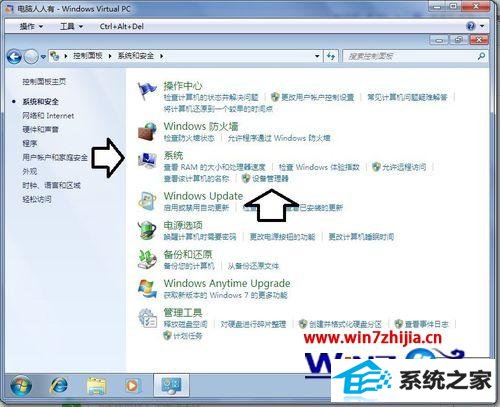
5、网络适配器→网卡设备→如果该设备图标有黑白的下箭头,那是网卡被禁用了;

6、右键点击该网卡设备→启用即可;

7、如有黄色警示号是驱动异常,右键点击更新驱动程序软件即可;
8、因为此时虚拟机中是没有网络的,这里还可以从列表中找到网卡设备直接更新(系统自带)。也可以设法在主系统中下载匹配的驱动程序到计算机中更新;

9、网线插好,驱动匹配,稍后就会有网络了。
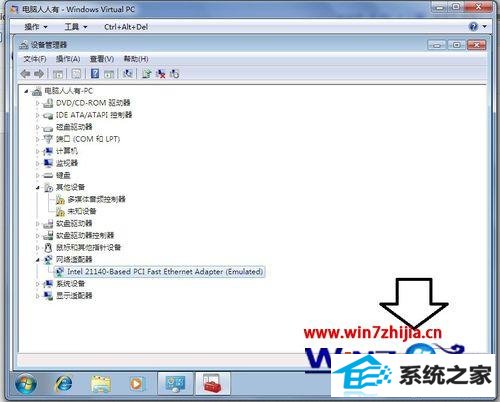
上述给大家介绍的就是关于虚拟机安装win8系统后网络图标黄色标志不能上网如何解决的全部内容,如果你有碰到这样问题的话,可以按照上面的方法步骤去检查并解决吧。
栏目专题推荐
系统下载推荐
系统教程推荐
- 1win10系统磁盘分区图标显示不正常的恢复办法
- 2电脑公司WinXP 纯净中秋国庆版 2020.10
- 3win10系统笔记本鼠标灯没亮无法正常使用的操作步骤
- 4win7系统连接网络时提示无法连接到此网络错误的设置步骤
- 5win10系统插入耳机时总是弹出音频对话框的设置步骤
- 6老司机研习win10系统打开文档提示“word遇到问题需要关闭”的方法
- 7win7电脑运行饥荒游戏提示error during initialization处理办法
- 8技术员研习win10系统访问不了ftp的步骤
- 9帮您操作win10系统不能使用语音聊天的技巧
- 10小编操作win10系统安装程序弹出mom.exe - net framework初始化错误的